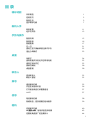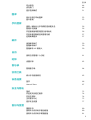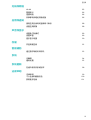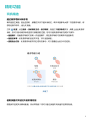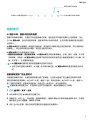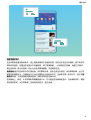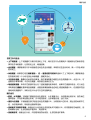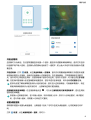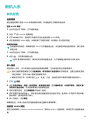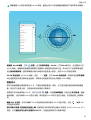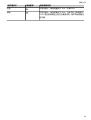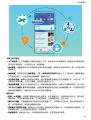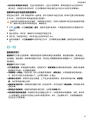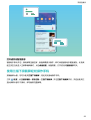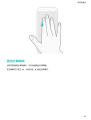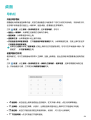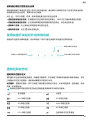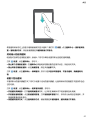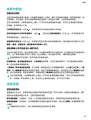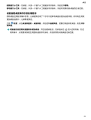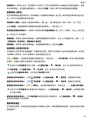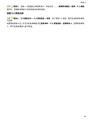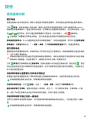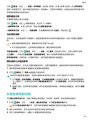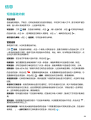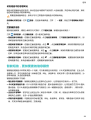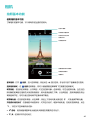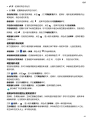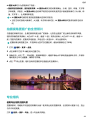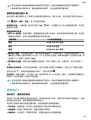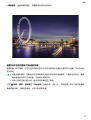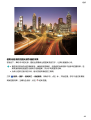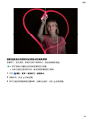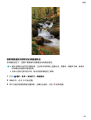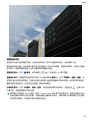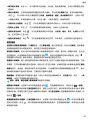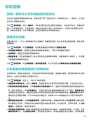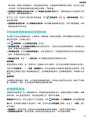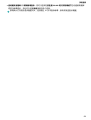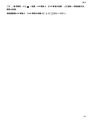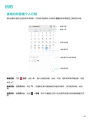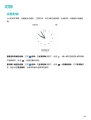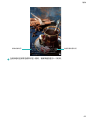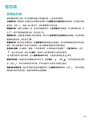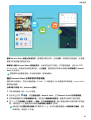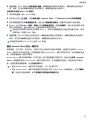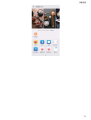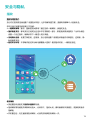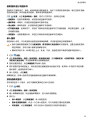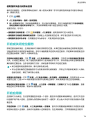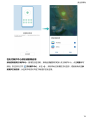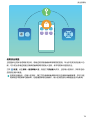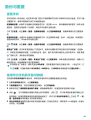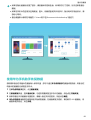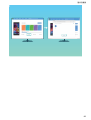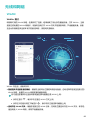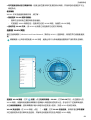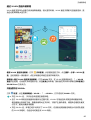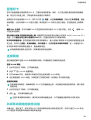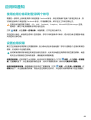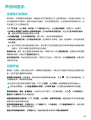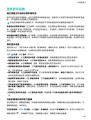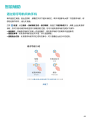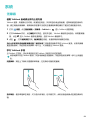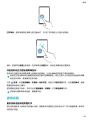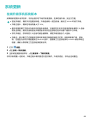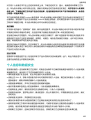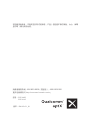用户指南

专业相机 44
流光快门 46
更多拍照模式 51
图库
同步云端与本地图库 53
图片管理 53
手机管家
使用一键优化让手机跑的更快更安全 56
管理手机流量 56
开启智能省电管理进行省电优化 56
开启和使用智能启动管理功能 57
启用病毒查杀 57
邮件
添加邮件帐户
59
管理邮件帐户 59
管理邮件 VIP 联系人 59
日历
使用日历管理个人行程
61
时钟
设置时钟
62
备忘录
管理备忘录
64
实用工具
统计手机使用情况
65
设备连接
蓝牙
66
Huawei Share 67
安全与隐私
指纹
72
开启或关闭定位服务 74
开启应用锁 74
支付保护中心 75
更多安全设置 77
备份与重置
重置手机
80
使用华为手机助手备份数据 80
使用华为手机助手恢复数据 81
目 录
ii

精彩功能
玩机精选
通过悬浮导航玩转手机
每次返回主桌面、退出应用时,都要在手机下面找导航栏,单手来回移动太累?开启悬浮导航,帮
您轻松操作手机,省力又快捷。
打开 设置,点击系统 > 系统导航方式 > 悬浮导航,然后打开悬浮导航开关,屏幕上会出现悬浮
导航,您可以拖动悬浮导航至您习惯使用的位置。您可以使用悬浮导航完成如下操作:
l 返回操作:轻触悬浮导航可实现一次返回操作,双击悬浮导航可实现两次返回操作。
l 返回主屏幕:长按悬浮导航后松开手指,可以返回桌面。
l 查看后台任务:长按悬浮导航并向左或向右滑动,可以查看后台运行中的任务。
使用快捷开关轻松开启常用功能
想更快开启或关闭移动数据、热点等功能?您可以通过快捷开关快速开启常用功能。
1

拍照技巧
AI 摄影大师,智能识别拍照场景
拍摄不同物体场景时,总要在不同的拍照模式切换,有时甚至不知道该选择什么拍照参数,怎么
办?AI 摄影大师,自动识别拍照场景,智能调节照片色彩和亮度,让您无需反复调校相机也能拍
出好照片。
AI 摄影大师是手机预置的一种相机拍照功能,该功能可以智能识别当前拍照场景,并在场景识别
的基础上,对色彩和亮度进行调整,帮您拍出更好的照片。
AI 摄影大师可以为您提供如下功能:
l 智能识别拍照场景,提升拍照效果:AI 摄影大师支持的场景有舞台、沙滩、蓝天、绿植、文字等
多种场景。识别后,AI 摄影大师会自动调节相机的色彩和亮度并显示最优推荐模式(如人像、绿
植、文本等),让成像效果更佳。
l AI 摄影大师功能仅在使用后置摄像头拍照时可使用。
l 当您主动切换到人像模式、大光圈、动态照片模式后,AI 摄影大师模式推荐功能将自动关
闭。
拍摄视角更宽广的全景照片
与普通拍照模式相比,全景拍照拥有更为宽广的视角,让您拍出更宽广的山海河流和城市风景。
相机将双眼的有效视角(大约水平 90 度,垂直 70 度)或余光视角(大约水平 180 度,垂直 90
度)范围内的景物,拍摄成多组画面,并组合在一张图片中,即为全景照片。
拍摄时请远离拍摄主体,并选择较为空旷的拍摄区域,避免背景颜色过于单调。
1 打开 相机 > 更多 > 全景。
2 点击屏幕下方的 确定照片拍摄方向。
3 持稳手机,点击 ,开始拍摄。按照屏幕提示,缓慢平稳地水平移动或垂直移动手机,并保持
辅助箭头与中心线重叠,确保手机平稳。
4 点击 停止拍摄,相机自动将拍摄的多组画面合成全景照片。
精彩功能
2

智慧生活
智能助手简介
智能助手位于最左边的屏幕,根据您的使用习惯和场景进行智能推荐,集合智慧搜索、服务直达、
运动数据、稍后阅读、新闻等快捷显示页面,并自动生成情景智能的各项提醒卡片,方便您快速浏
览和使用。
智能助手支持如下功能:
l 打开智慧搜索:想快速查找设置项、应用和文件?智慧搜索为您解决查找的烦恼,提供分类搜索
和搜索历史记录,让您搜索更便捷。
l 常用服务一步直达:想你所想,贴心为您推荐常用服务,服务直达,为您智能推荐应用快捷入
口,您也可以自定义应用快捷入口,让所需的服务一步直达。
l 提供暖心的关怀:亲朋好友的生日提醒、上下班出行路线的规划、疲劳时的休息问候,情景智
能,为您带来适时暖心关怀。
l 继续未读完的文章:浏览到感兴趣的文章,但时间不够,来不及读完?稍后阅读,帮您保存未读
完的文章。
l 推荐适合您的新闻:根据您的阅读和浏览习惯,为您推荐新闻资讯。
l 动态提供智能场景服务:根据您日常出行数据生成卡片,为您提供实时场景服务。例如,每天早
上八点提醒您上班路况以及到达公司预计花费的时间,此外,还会提供天气、日程等提醒服务,
让您生活工作更便捷。
精彩功能
3

情景智能简介
生活中难免会遇到各种意外,因上班路线规划不合理而迟到;因忘记好友生日而尴尬;因下雨天忘
带雨伞而狼狈;因错过航班或火车而懊恼等,有了情景智能,一切问题迎刃而解,她是工作秘书,
是生活助理,是出行指南,贴心为您生成事项提醒,开启智慧生活。
情景智能通过识别手机中的订票信息、待办事项记录,自动生成出行备忘、待办事项列表、出行方
案等多种提醒卡片,还根据出行卡片给您提供出行目的地天气、当地朋友等一系列卡片,显示在智
能助手界面,方便您快速浏览和管理,拥有详尽的目的地计划。
在此基础上,航班、火车或电影等情景智能卡片,可以推送至锁屏界面显示,无须解锁手机,便能
及时获知航班、火车等事项,及其相关的班次、座位信息。
精彩功能
4

ەްਈ
日常工作与生活
l 上下班提醒:上下班提醒可以提示您按时上下班,同时还可以为您提供多个路线规划方案供您选
择并给予导航服务,让您轻松上班,畅通回家。
l 会议提醒:情景智能可以手动创建或自动生成会议提醒,来帮您记住会议时间,做一个开会早到
的好员工。
l 休息提醒:如果您已经在情景智能 > > 通勤位置与时间界面录入了上下班时间,情景智能会
在您连续加班 3 个小时后发出休息提醒,温暖又贴心。
l 今日待办提醒:日历中记录的待办事项,将在事项需要办理的当天生成提醒卡片,点击卡片,可
查看待办事项详情,今日待办提醒,帮您轻松提高记忆力。
l 电话回拨提醒:来电不方便接听怎么办?回拨提醒功能来帮你,如果不方便接听电话,可以点击
来电界面的提醒设置来电回拨提醒,设置后情景智能就会自动生成回拨提醒卡片,在设置好的回
拨时间段提醒用户,同时点击卡片也可以立即回拨电话。
国内出行
l 航班、火车提醒:可根据订票短信自动生成航班、火车提醒卡片,为您提供出发时间、目的地位
置等信息,并为您规划到达机场、火车站的路线,让您畅通无阻,出行无忧。
l 酒店入住提醒:可根据酒店预订短信自动生成提醒卡片,为您提供入住时间,到达目的地城市之
后,为您提供导航、规划到达路线等信息。
l 目的地天气和旅游攻略:根据出行计划自动生成目的地天气预报卡片,向您推荐目的地朋友、目
的地精彩活动,让您的旅途丰富多彩,有滋有味。
l 目的地朋友:根据出行计划,向您推荐目的地朋友,让您的旅途不孤单。
精彩功能
5

海外出行
l 航班提醒:可根据订票短信自动生成国际航班提醒卡片,为您提供出发时间、目的地位置等信
息,并为您规划到达机场的路线,让您出国无烦恼。
l 天际通流量套餐推荐和购买:可根据您的海外航班信息或目的地定位来生成天际通出行卡片提
醒。进入天际通卡片,可以查看相关套餐信息,也可直接转入天际通购买流量,让您出国也不会
消失在朋友圈。
l 海外常用应用推荐:提醒您安装海外常用的应用程序,为您快乐的出行保驾护航。
l 查看汇率:显示目的地货币与人民币或其他主要货币的汇率,助您放心买买买。
l 查看紧急求助信息:可根据目的地信息自动生成紧急求助信息卡片,您可按卡片上的信息快速联
系中国驻当地领事馆,让您在海外也有家的感觉。
说出指令,用语音操控手机
双手无法同时操持手机,而您又急需拨打电话、发送短信或者打开应用、查询搜索,怎么办呢?语
音助手帮您轻松搞定,动动口,一切操作帮您实现。
1 长按 ,出现 后向上滑动,开启语音助手,支持前置导航键的手机出厂时默认关闭了导航
栏,您可以从屏幕下侧外上滑进入语音助手。
2 点击 ,对着屏幕说出您的指令,比如您可以:
l 打开应用:以音乐为例,对着屏幕说“打开音乐”,手机将会打开音乐播放器。
l 创建提醒:对着屏幕说“明天早上 8 点叫醒我”,可创建第二天上午 8 点的闹钟。更多的提
醒创建命令,请参考语音助手帮助。
l 控制手机开关:对着屏幕说“打开蓝牙”,手机蓝牙将被开启;说出“关闭定位服务”,手
机 GPS 定位功能将被关闭。
l 查询搜索:对着屏幕说“上海天气”,手机将显示上海近期天气预报;说“深圳市音乐厅在
哪里”,手机将打开地图,搜索出深圳音乐厅的地理位置。
l 聊天:无聊的时候,可以让语音助手陪您聊天,聊聊生活,谈谈理想,也许会有不一样的沟
通体验。
l 搜索情景智能卡片,搜索喜爱的歌曲:对着屏幕说“8月5日纽约行航班信息”,则当前界面
会显示手机中已创建的航班信息以及当日出发地和目的地天气状况,若您已预订了目的地酒
店,也会显示酒店详细信息。
l 通用信息查询:对着屏幕说“今日美元对人民币汇率”,则当前界面为您显示当日汇率并且
语音播报汇率,您还可以查询星座、股票、限行、诗词、地理、饮食等其他信息。
l 功能咨询:对着屏幕说“告诉我手机的特色功能”,手机将会推荐特色功能给您,若您想了
解其中一项功能,例如语音助手,您可以说“如何使用语音助手”,手机会以视频和文字结
合的方式为您演示如何开启并使用语音助手功能。
l 发送微信:说出指令“给妈妈发微信”,语音助手会打开微信,在微信联系人中搜索“妈
妈”,打开妈妈的微信对话框后,您说出微信内容“我晚上下班回家吃饭”,语音助手界面
会提示您“确认发送给妈妈?”说出指令“确认”,则微信发送成功。
精彩功能
6

语音翻译,让外出沟通更轻松
在国外旅行或出差时,交流是无法避免的,担心自己英文不好?您可以使用语音翻译功能进行中英
文互译。
将设备连接至网络后,打开语音助手,说出语音指令翻译,则系统自动进入中英文语音翻译界面,
按一下 ,然后说出您需要翻译的内容,如“您好,今天天气怎么样”,语音助手将自动翻译并
读出翻译结果。
使用停车定位快速找到您的爱车
在陌生地方停车,找车可能会带来一些麻烦。您可以使用手机定位功能,将停车位置记录在智能助
手卡片中,方便您在停车场快速找到自己的爱车。
当室内停车场网络信号比较弱时,车辆可能无法定位,您将无法使用停车定位快速找到您的爱
车,请停车时注意停车场网络信号,确保良好。
1 打开 设置,点击设备连接 > 蓝牙,搜索并连接车载蓝牙。车载蓝牙的使用方法请查阅汽车
说明书。
2 到达目的地,停车前,确保手机与车载蓝牙连接正常。
3 停车后,车载蓝牙关闭,手机将自行生成停车定位卡片。
4 如需找到爱车,点击智能助手中的停车定位卡片,在详情界面点击导航,按照指引即可找到爱
车。
更多精彩功能
使用支付保护中心为移动支付保驾护航
手机支付的时候您是否担心过安全问题?使用支付保护中心让您的支付过程更加安全安心。
开启或关闭支付保护中心:支付保护中心默认开启。若要关闭支付保护中心,打开
设置,点击
安全和隐私 > 支付保护中心,然后关闭支付保护中心开关。
设置智能提醒:开启或关闭支付保护中心时,将同步开启或关闭智能提醒。开启智能提醒后,在使
用未添加到支付保护中心的支付类应用时,系统将提醒您将其加入支付保护中心。若要关闭智能提
醒,打开 设置,点击安全和隐私 > 支付保护中心,然后关闭智能提醒开关。
设置安全提示:开启或关闭支付保护中心时,将同步开启或关闭安全提示。开启安全提示后,在使
用深度隔离的支付类应用时,如果支付环境安全、无风险项,系统将提示您该应用处于支付保护
中。若要关闭安全提示,打开 设置,点击安全和隐私 > 支付保护中心,然后关闭安全提示开
关。
检测支付环境安全并进行修复:每次打开支付保护中心,系统都会进行支付环境安全检测。如果没
有安全风险,点击支付环境安全区域可查看具体的检测项;如果存在安全风险,点击点击修复可查
看检测结果并对安全风险进行修复。
精彩功能
7

开启应用锁
应用锁可以为微信、支付宝等重要应用设置一个密码,重启手机或重新解锁屏幕后,首次打开应用
时会要求用户输入密码。应用锁为您的隐私信息加了一道防护,防止他人未经许可使用设备中的重
要应用。
开启应用锁:打开 设置。点击安全和隐私 > 应用锁,首次访问需要根据屏幕提示完成密码设置
和密保设置进入应用锁,后续访问直接输入应用锁密码。在应用锁界面,打开需要锁定应用的开
关。首次访问已锁定的应用时,在密码框输入密码访问应用。若您忘记密码,可以通过点击忘记密
码,在密保问题框输入验证答案重新设置密码,若您未进行密保设置,将不会有忘记密码选项。
若手机设置了解锁屏幕的指纹和人脸识别功能,首次进入应用锁界面,可根据屏幕提示,将应
用锁关联解锁指纹和人脸识别访问,让您解锁应用时更加便捷。
应用锁密码及密保调整:在应用锁界面点击 ,可以点击修改密码或修改密码保护,进行应用锁
密码或密保调整。
您在输入应用锁密码时,若
5次输入错误,手机将锁定1分钟,您可以1分钟后重试,再次重试
时,若3次输入错误,您需要10分钟后方可重试。
设置桌面壁纸
想将喜欢的图片设置为桌面壁纸,让界面更个性化?您可以自定义桌面壁纸,让您的桌面与众不
同。
打开
设置,点击桌面和壁纸 > 壁纸,您可以:
精彩功能
8

将喜欢的图片设置为壁纸:在更多壁纸或图库中选择您喜欢的图片,根据屏幕提示选择设为锁屏、
设为桌面或同时设置。
将图库中的图片设置为壁纸:浏览图库时发现一张不错的图片,如何设置为壁纸?打开 图库,
然后打开您喜欢的图片,点击 > 设置为 > 壁纸,根据屏幕提示将图片设置为壁纸。
管理桌面窗口小工具
想将一键锁屏、天气、备忘录预览、时钟、联系人、日历等快捷小工具添加到桌面?您可以根据需
要添加、移动或删除桌面窗口小工具,让您的桌面变得更加整洁,一目了然。
添加窗口小工具:在桌面空白处长按,进入桌面编辑状态。点击窗口小工具,长按您要的小工具并
将其拖动到桌面空白区域或点击您要的小工具。
桌面中需有足够的空间来放置窗口小工具,如果空间不足,请先添加一个空白屏幕或释放桌面
空间。
删除窗口小工具:在桌面,长按一个窗口小工具直到手机振动,然后选择移除。
移动窗口小工具:在桌面,长按一个窗口小工具直到手机振动,然后将其拖动到桌面的任意位置。
设置抽屉桌面集中存放应用程序
想将桌面应用程序集中存放,让桌面简洁明了?您可以选择将桌面设置为抽屉风格,将所有应用放
置到桌面抽屉中,让屏幕更简洁。
精彩功能
9

打开 设置,点击桌面和壁纸 > 桌面风格,然后选择抽屉风格。若要切换回标准桌面,则选择标
准风格。
将抽屉内的应用快捷图标添加到桌面:开启抽屉桌面后,在桌面点击 进入应用列表。在应
用列表中,长按要添加的应用图标直到手机振动,然后将其拖动到桌面任意位置。
使用 TalkBack 自动读出手机上的内容
TalkBack 服务,有爱有心又好用。该服务启用后,手机将自动读出您触摸、选择和激活的具体内
容,真正做到点哪读哪,有效帮助您在看不见或无法看清其屏幕的情况下更加方便的使用手机。
1
打开
设置,点击智能辅助 > 无障碍 > TalkBack > 进入 TalkBack 设置界面。
2
打开 TalkBack 开关,点击确定即可开启。首次开启时,TalkBack 教程将自动启动。如需重新播
放,点击
进入 TalkBack 服务设置界面,启用 TalkBack 教程即可。
3 点击 ,打开触摸浏览开关。触摸浏览启用后,设备将朗读所触摸的内容。
为什么手机突然自动读取屏幕内容?如何关闭?可能是您误操作开启 TalkBack 服务。长按电源键
直至设备振动,然后双指长按屏幕 3 秒以上,可快速退出 TalkBack 服务。
开启清理空间
手机长时间使用,运行速度会变慢,存储空间也被大量占用。您可通过清理加速,快速清理内存、
释放存储空间,提升运行速度,保持手机良好的运行状态。
打开 手机管家,点击清理加速,您可以根据扫描结果,一键清理内存和缓存,提高运行速度。
如果存储空间不够,您还可以使用深度清理,根据扫描结果及清理建议,释放存储空间。
打开 手机管家,点击 > 设置,可以开启或关闭自动清理垃圾文件。
清理加速主要包含如下几项主要功能:
l 推荐清理:系统根据扫描结果,推荐您进行可清理的内存垃圾和系统缓存,您可以快速释放内存
和部分存储空间,且不会影响您使用手机。
l 专项清理:扫描存储空间中可清理的大文件、视频、模糊相似图片、不常听音乐、无用安装包、
不常用应用等冗余文件,您可以根据分类进行专项清理,既可以帮助您释放存储空间,也不会让
您误删除重要文件。
l 及时提醒:手机运行缓慢或空间占用率较高时,手机管家会主动提醒您进行清理,您可以根据屏
幕的提示信息,清理内存或释放存储空间。
精彩功能
10

新机入手
新机配置
连接网络
通过便捷的操作连接 WLAN 网络或移动网络,尽情遨游在无限的网络世界。
连接 WLAN 网络
1 从状态栏处向下滑动,打开通知面板。
2 长按 进入 WLAN 设置界面。
3 打开 WLAN 开关。系统将以列表形式列出检测到的 WLAN 网络。
4 点击要连接的 WLAN 网络。如果选择了加密的网络,则需输入访问密码连接。
连接移动网络
在连接移动网络前,请确保您的 SIM 卡已开通数据业务。此功能因网络运营商而异,请以实际
功能为准。
1 从状态栏处向下滑动,打开通知面板。
2 点击 ,开启移动数据业务。
当您不使用移动网络时,请及时关闭移动数据业务,以节省数据流量并延长待机时间。
录入指纹
将指纹录入手机,可以用指纹代替密码实现解锁屏幕、访问保密柜和应用锁等操作。
l 指纹功能需要在解锁方式为图案密码、数字密码或混合密码时才能使用。当重启设备或指纹
识别失败时,您可以输入锁屏密码解锁手机。
l 请保持手指干净,如果手指沾上水、乳液、汗渍、油脂或皮肤干燥都可能影响指纹录入。
1 打开 设置。
2 点击安全和隐私 > 指纹 > 指纹管理 > 其他密码类型,选择图案密码、4位数字密码、自定义数
字密码或混合密码,并按照屏幕提示设置解锁密码。
3 密码设置完成后,点击新建指纹开始录入指纹。
4 将手指放在指纹感应器上,然后按压感应器直至振动后抬起手指。使用同一手指的不同区块重
复此操作,直到指纹成功录入。
5 录入完成后,点击确定。
屏幕锁定后,用录入指纹的手指触摸指纹感应器即可解锁屏幕。
连接到 WLAN 网络
通过无线局域网(Wireless Local Area Network,简称为 WLAN)连接网络,有效的节约设备数据流
量。
11

请谨慎接入公共场所的免费 WLAN 网络,避免出现个人隐私数据泄露及财产损失等安全隐患。
连接到 WLAN 网络:打开 设置,点击无线和网络 > WLAN,打开WLAN开关。点击要加入的
WLAN 网络,根据网络设置和屏幕提示选择输入网络密码或完成认证。您也可以下拉到菜单底部,
点击添加其他网络,按照屏幕提示输入网络热点名及接入密码,完成 WLAN 热点的添加。
WLAN 安全检测:在 WLAN 界面,点击 > 设置,打开 WLAN 安全检测。系统将通过手机管家
对已连接的热点进行联网安全监测,并暂停自动连接存在安全风险的 WLAN 网络。
管理双卡
您可以根据需要启用或禁用 SIM 卡,方便您使用和管理。同时,为了更合理的使用运营商资费套
餐,您还可以设置上网、打电话时默认使用的卡等操作。
如果您手机中插有两张 SIM 卡,您可以打开 设置,点击无线和网络,然后点击双卡管理,根据
实际需要,分别对两张 SIM 卡进行设置。禁用后的 SIM 卡将无法进行通话、发送短信或上网等操
作。
编辑 SIM 卡名称:您可以编辑 SIM 卡的名称或号码以便对 SIM 卡进行识别。点击 ,编辑 SIM
卡的名称或号码。
想让非默认流量卡在通话时也能上网:如果您的手机和非默认流量卡均支持 VoLTE(Voice over LTE)
功能,打开通话时可上网和启用双卡4G开关,在通话的同时可以畅享网络。
新机入手
12

双卡双待单通说明:您的设备采用双卡双待单通设计,插入设备中的两张卡无法同时使用语音业务
或上网。您可以在设置 > 无线和网络 > 双卡管理中,设置开启双卡间呼叫转移,在一卡通话时另一
张卡的来电呼叫将转移至通话卡,避免漏接电话。
此功能需要运营商业务支持,详情请咨询网络运营商。
给手机充电
当电池电量过低时,手机会提示您及时充电。为避免因电量不足,导致手机自动关机,请您及时充
电。
l 手机进行快速充电时,必须使用随机配送的充电器和 USB 数据线。使用非原装充电器或 USB
数据线可能会导致充电过程中出现反复重启、充电慢、充电器过热或其他极端情况发生。
l 若按下电源键,手机没有任何反应,表明电池电量已耗尽,请使用华为原装充电器充电 10
分钟以上,再进行启动。
l 通过 USB 数据线将手机连接到充电器或其他设备后,手机会自动检测 USB 端口。如果 USB
端口潮湿,系统会启动保护措施、停止充电。此时,请断开手机与 USB 数据线的连接,确保
USB 端口干燥,再重新连接,避免对手机或电池造成损害。
l 电池可以反复充电,但是电池属于易损耗品,如果发现待机时间大幅度降低,则需要更换电
池。对于不可拆卸电池,请勿自行更换,请联系本公司授权的客户服务中心进行更换。对于
可拆卸电池,请使用本公司提供的原装电池进行更换。
l 手机长时间工作后,尤其在高温环境下,可能出现表面发热的情况,这属于正常现象。感觉
发烫时,请停止充电并关闭部分功能,同时将手机移至阴凉处。请避免长时间接触发烫的手
机表面。
l 电池充电时间会随温度条件和电池使用状况而变化。
l 建议充电的同时不要操作手机,不要在手机和充电器上覆盖物体。
您可以通过如下方式,为手机充电:
l 通过充电器为手机充电:通过随机配送的 USB 数据线和充电器将手机连接到电源插座,进行充
电。
l 通过 USB 接口为手机充电:通过 USB 数据线将手机连接至电脑或其他设备,手机将弹出USB 连
接方式对话框,点击仅充电。如果 USB 连接方式已经设置为其他模式,请从状态栏处向下滑动,
打开通知面板,点击设置,然后选择仅充电。
l 通过 USB Type-C 接口为其他手机充电:USB Type-C 接口不仅支持双面插入,无需区分正反,还
支持双向充电,通过双向 USB Type-C 数据线将手机连接至其他手机,可为其反向充电。通过双向
USB Type-C 数据线连接至待充电的手机,在充电源手机上,从状态栏处向下滑动,打开通知面
板,然后将 USB 连接方式设置为反向充电,在待充电的手机上,将 USB 连接方式设置为仅充电。
您可以通过手机状态指示灯或屏幕上的电量图标判断当前的电池状态:
状态指示灯
电池图标 电池电量状态
红色 电池电量小于 4%
红色 充电过程中,电池电量小于 10%
新机入手
13

状态指示灯 电池图标 电池电量状态
红色 充电过程中,电池电量大于 10%,不满 90%
绿色 充电过程中,电池电量大于 90%。当状态栏上电量显示
100% 或在锁屏界面上有已充满提示时,表示电池电量已
经充满。
新机入手
14

手势与操作
智慧识屏
智慧识屏简介
朋友们在群里聊着近期热门的综艺节目,但是自己不了解,半天插不上话,我错过了什么?快试试
智慧识屏吧,只需双指分开轻轻长按,便可轻松搞定!
智慧识屏,识图购物:通过双指分开长按图片,系统将识别图片中的图像,根据图片自动为您提供
商品购买推荐,您可以参考商品推荐找到自己中意的商品。
智慧识屏,识别文字:通过双指分开长按文字,系统将识别语句或分词,根据文字信息生成相关卡
片。您可以点击查看卡片详细信息,也可以将卡片信息进行搜索、分享等操作。
智慧识屏,全屏翻译:浏览外文网站或页面时,双指分开长按识别页面文字,全屏翻译帮您自动检
测界面语言并将外文翻译成中文,无须更换当前页面版式,即可体验无障碍阅读。
l 此特性需要在有网络连接的情况下进行。
l 双指分开长按时可选的文字范围不超过300字。
识别二维码或条形码,获取信息更便捷
想要快速识别二维码和条形码信息?智慧视觉,快速识别二维码和条形码,获取资讯,快人一步。
此功能需要在联网状态下进行,建议您将设备连接 WLAN 网络以避免消耗数据流量。
扫描二维码或条形码:手机解锁后,从屏幕中部向下滑动主屏幕打开智慧搜索,点击 或在锁屏
界面,从屏幕底部向上滑动,点击 ,打开智慧视觉。在智慧视觉界面,点击 ,将扫描框对
准二维码或条形码进行扫描,即可呈现扫描结果。
l 点击 ,将识别出的信息复制到剪贴板中,然后可自由粘贴到浏览器搜索栏、备忘录等位置。
l 如果二维码包含一条联系人信息,点击 可直接添加到联系人。
翻译外文,助您阅读无障碍
出国旅行时,如果看到不认识的外文单词、短语,您可以使用智慧视觉的翻译功能,帮助您快速识
别外文。
l
此功能需要在联网状态下进行,建议您将设备连接 WLAN 网络以避免消耗数据流量。
l 翻译功能支持中文、英语、日语、韩语、法语、俄语、西班牙语、意大利语、德语、葡萄牙
语。
1 手机解锁后,从主屏幕中部向下滑动,点击 ,打开智慧视觉。
2 在智慧视觉界面,点击 ,然后选择源语言和目标语言,将设备对准待翻译的单词或句子,
等待翻译完成。
15

智慧视觉购物,帮您轻松购物
生活中,遇到不知名的物品,想购买却无从查找。扫物购,对着物品扫描,即可获得类似物品的购
买推荐,方便你购入心爱之物。
此功能需要在联网状态下进行,建议您将设备连接 WLAN 网络以避免消耗数据流量。
1 手机解锁后,从主屏幕中部向下滑动,点击 ,打开智慧视觉。
2 在智慧视觉界面,点击 ,将设备对准您想购买的物品,系统将自动完成扫描并推荐类似物
品。
识百科博物,生活更精彩
学习中遇到难题?您可以使用智慧视觉的扫题功能,帮助您快速解答。生活中,遇到心仪的花卉、
宠物、汽车或明星图片,想了解其相关信息?智慧视觉,对着物品扫描,即可获得物品相关详细信
息。
此功能需要在联网状态下进行,建议您将设备连接 WLAN 网络以避免消耗数据流量。
智慧识物,特别推荐功能:
l 识名人明星:遇到一些名人明星图片,想立刻了解个人相关信息,您可以将设备对准图片中的人
脸图像,智能识别完成,为您提供该图像相关的名人身份信息。
l 识花卉、宠物或汽车:智慧视觉为您识别花卉、宠物的品种类型或汽车型号品牌并为您动态实时
展示汽车3D模型。
l 识百科博物:出去旅游时,遇到好奇的建筑、城堡或博物馆,智慧视觉为您提供相关建筑图片以
及其详细信息,智慧视觉,应有仅有,超乎您的想象。
智慧识物,功能强大,内容丰富,好玩又好用。您可以参照以下步骤进行操作:
1 手机解锁后,从主屏幕中部向下滑动, 点击 ,打开智慧视觉。
2 在智慧视觉界面,点击 ,将设备对准您想识别的题目,系统会自动识别并生成题目详细信
息卡片。
智慧语音
说出指令,用语音操控手机
双手无法同时操持手机,而您又急需拨打电话、发送短信或者打开应用、查询搜索,怎么办呢?语
音助手帮您轻松搞定,动动口,一切操作帮您实现。
1 长按
,出现 后向上滑动,开启语音助手,支持前置导航键的手机出厂时默认关闭了导航
栏,您可以从屏幕下侧外上滑进入语音助手。
2 点击
,对着屏幕说出您的指令,比如您可以:
l 打开应用:以音乐为例,对着屏幕说“打开音乐”,手机将会打开音乐播放器。
l 创建提醒:对着屏幕说“明天早上 8 点叫醒我”,可创建第二天上午 8 点的闹钟。更多的提
醒创建命令,请参考语音助手帮助。
手势与操作
16
ページが読み込まれています...
ページが読み込まれています...
ページが読み込まれています...
ページが読み込まれています...
ページが読み込まれています...
ページが読み込まれています...
ページが読み込まれています...
ページが読み込まれています...
ページが読み込まれています...
ページが読み込まれています...
ページが読み込まれています...
ページが読み込まれています...
ページが読み込まれています...
ページが読み込まれています...
ページが読み込まれています...
ページが読み込まれています...
ページが読み込まれています...
ページが読み込まれています...
ページが読み込まれています...
ページが読み込まれています...
ページが読み込まれています...
ページが読み込まれています...
ページが読み込まれています...
ページが読み込まれています...
ページが読み込まれています...
ページが読み込まれています...
ページが読み込まれています...
ページが読み込まれています...
ページが読み込まれています...
ページが読み込まれています...
ページが読み込まれています...
ページが読み込まれています...
ページが読み込まれています...
ページが読み込まれています...
ページが読み込まれています...
ページが読み込まれています...
ページが読み込まれています...
ページが読み込まれています...
ページが読み込まれています...
ページが読み込まれています...
ページが読み込まれています...
ページが読み込まれています...
ページが読み込まれています...
ページが読み込まれています...
ページが読み込まれています...
ページが読み込まれています...
ページが読み込まれています...
ページが読み込まれています...
ページが読み込まれています...
ページが読み込まれています...
ページが読み込まれています...
ページが読み込まれています...
ページが読み込まれています...
ページが読み込まれています...
ページが読み込まれています...
ページが読み込まれています...
ページが読み込まれています...
ページが読み込まれています...
ページが読み込まれています...
ページが読み込まれています...
ページが読み込まれています...
ページが読み込まれています...
ページが読み込まれています...
ページが読み込まれています...
ページが読み込まれています...
ページが読み込まれています...
ページが読み込まれています...
ページが読み込まれています...
ページが読み込まれています...
ページが読み込まれています...
ページが読み込まれています...
ページが読み込まれています...
ページが読み込まれています...
ページが読み込まれています...
ページが読み込まれています...
ページが読み込まれています...
ページが読み込まれています...
ページが読み込まれています...
ページが読み込まれています...
ページが読み込まれています...
ページが読み込まれています...
ページが読み込まれています...
ページが読み込まれています...
ページが読み込まれています...
ページが読み込まれています...
ページが読み込まれています...
-
 1
1
-
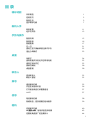 2
2
-
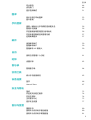 3
3
-
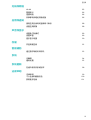 4
4
-
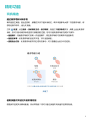 5
5
-
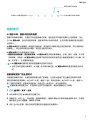 6
6
-
 7
7
-
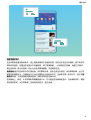 8
8
-
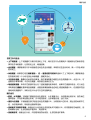 9
9
-
 10
10
-
 11
11
-
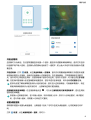 12
12
-
 13
13
-
 14
14
-
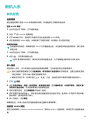 15
15
-
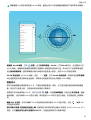 16
16
-
 17
17
-
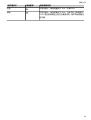 18
18
-
 19
19
-
 20
20
-
 21
21
-
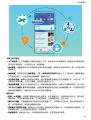 22
22
-
 23
23
-
 24
24
-
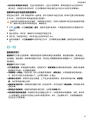 25
25
-
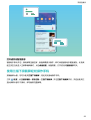 26
26
-
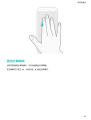 27
27
-
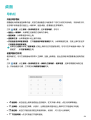 28
28
-
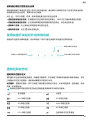 29
29
-
 30
30
-
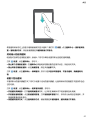 31
31
-
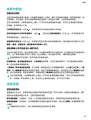 32
32
-
 33
33
-
 34
34
-
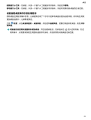 35
35
-
 36
36
-
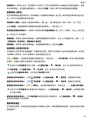 37
37
-
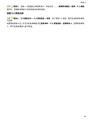 38
38
-
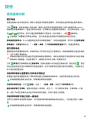 39
39
-
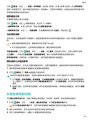 40
40
-
 41
41
-
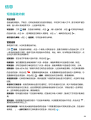 42
42
-
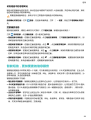 43
43
-
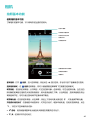 44
44
-
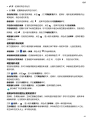 45
45
-
 46
46
-
 47
47
-
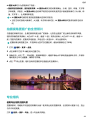 48
48
-
 49
49
-
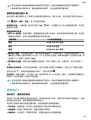 50
50
-
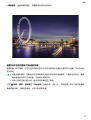 51
51
-
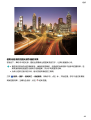 52
52
-
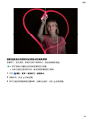 53
53
-
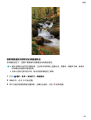 54
54
-
 55
55
-
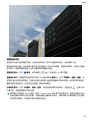 56
56
-
 57
57
-
 58
58
-
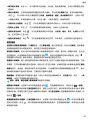 59
59
-
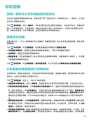 60
60
-
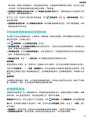 61
61
-
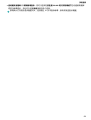 62
62
-
 63
63
-
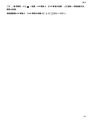 64
64
-
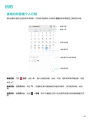 65
65
-
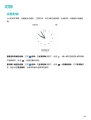 66
66
-
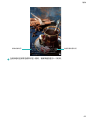 67
67
-
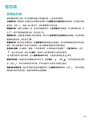 68
68
-
 69
69
-
 70
70
-
 71
71
-
 72
72
-
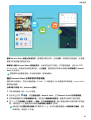 73
73
-
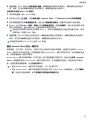 74
74
-
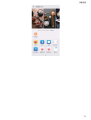 75
75
-
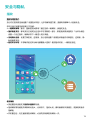 76
76
-
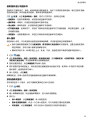 77
77
-
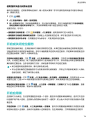 78
78
-
 79
79
-
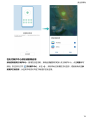 80
80
-
 81
81
-
 82
82
-
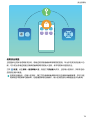 83
83
-
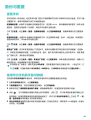 84
84
-
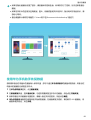 85
85
-
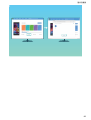 86
86
-
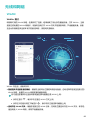 87
87
-
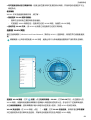 88
88
-
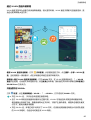 89
89
-
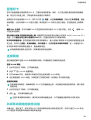 90
90
-
 91
91
-
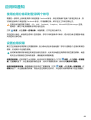 92
92
-
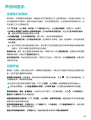 93
93
-
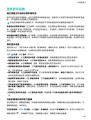 94
94
-
 95
95
-
 96
96
-
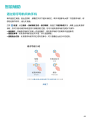 97
97
-
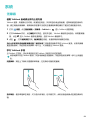 98
98
-
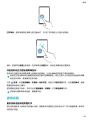 99
99
-
 100
100
-
 101
101
-
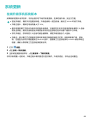 102
102
-
 103
103
-
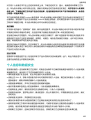 104
104
-
 105
105
-
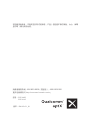 106
106